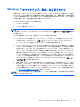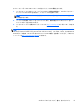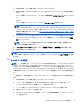User guide
1. 可能な場合は、すべての個人用ファイルをバックアップします。
2. 可能な場合は、HP のリカバリ用パーティションおよび Windows パーティションの存在を確認し
ます。
スタート画面で「エクスプローラー」と入力して[Windows エクスプローラー]をクリックしま
す。
または
スタート画面で「コンピューター」と入力して[コンピューター]を選択します。
注記: Windows パーティションおよび HP のリカバリ用パーティションが一覧に表示されない
場合、Windows 8 のオペレーティング システム メディアおよび『Driver Recovery』(ドライバー
リカバリ)メディア(どちらも別売)を使用してオペレーティング システムおよびプログラムを
回復する必要があります。詳しくは、
42 ページの HP Windows 8 復元メディア(別売)の使用
を参照してください。
3. Windows パーティションおよび HP のリカバリ用パーティションが一覧に表示されている場合
は、Windows がロードされた後にコンピューターを再起動し、Shift キーを押したままで[再起
動]をクリックします。
注記: コンピューターが数回の試行後に Windows の起動に失敗する場合、初期設定では、
Windows 回復環境が起動します。
4. [トラブルシューティング]を選択してから、[詳細オプション]→[自動修復]の順に選択します。
5. 画面の説明に沿って操作します。
注記: Windows ツールを使用した情報の回復について詳しくは、[ヘルプとサポート]の関連するト
ピックを検索して参照してください。スタート画面で「ヘルプ」と入力して[ヘルプとサポート]を選
択します。
F11 リカバリ ツールの使用
注意: F11 を使用すると、ハードディスク ドライブの内容が消去され、ハードディスク ドライブが
再フォーマットされます。これまで作成したすべてのファイルおよびコンピューターにインストー
ルされたソフトウェアは完全に削除されます。F11 リカバリ ツールは、工場出荷時にインストールさ
れていたオペレーティング システム、HP のプログラム、およびドライバーを再インストールします。
工場出荷時にインストールされていなかったソフトウェアは、別途再インストールする必要がありま
す。
F11 を使用して、工場出荷時のハードディスク ドライブ イメージを復元するには、以下の操作を行い
ます。
1. 可能な場合は、すべての個人用ファイルをバックアップします。
2. コンピューターを再起動して、HP のロゴが表示されている間に Esc キーを押します。コン
ピューターの[Startup Menu](起動メニュー)が表示されます。
3. F11 キーを押して、[System Recovery](システム リカバリ)オプションを選択します。
4. 使用するキーボード ロケールを選択します。
5. [Choose an option](オプションの選択)メニューで、[Troubleshoot](トラブルシューティン
グ)を選択します。
Windows 8 でのバックアップおよび復元
41